 tutoriels informatiques
tutoriels informatiques
 connaissances en informatique
connaissances en informatique
 Comment configurer VS Code pour Microsoft C++
Comment configurer VS Code pour Microsoft C++
Comment configurer VS Code pour Microsoft C++
J'ai choisi le C++ comme premier langage lorsque je me suis lancé dans mon parcours de programmation. Le C++/C est souvent considéré comme le point de départ du monde de la programmation. Dans cet article, nous verrons comment configurer VS Code pour Microsoft C++, car cela peut poser certains défis. Après tout, C++ nécessite un compilateur et un interpréteur pour exécuter correctement votre code.
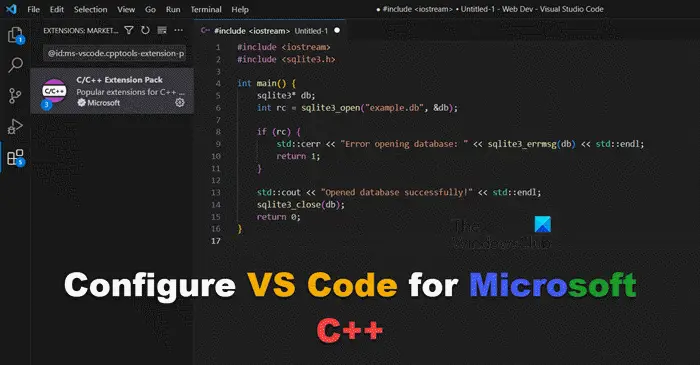
Comment configurer VS Code pour Microsoft C++
Pour configurer VS Code pour Microsoft C++, suivez les étapes mentionnées ci-dessous.
Parlons-en en détail.
1] Téléchargez et installez Microsoft Visual Studio Code
Tout d’abord, visitez code.VisualStudio.com pour télécharger l’application VS Code pour votre système d’exploitation. Après l'installation, assurez-vous que Ajouter au chemin est coché dans les options (nécessite un redémarrage du shell).
2]Installer l'extension C++
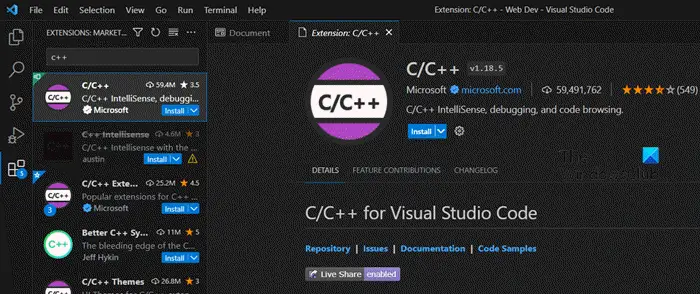
Maintenant que Visual Studio Code est installé sur notre ordinateur, il est temps d'obtenir la bonne extension, qui dira à Visual Studio Code : « Hé, c'est un code C++ ! ».
Pour effectuer les mêmes étapes, ouvrez d'abord VS Code, sélectionnez l'icône Extensions dans le menu supérieur ou appuyez sur Ctrl+Shift+X. Ensuite, saisissez « C/C++ » dans la barre de recherche et le système recherchera automatiquement les extensions associées. Cliquez sur l'extension C/C++ puis cliquez sur "Installer".
Après avoir installé l'extension C/C++, vous devez installer l'extension Code Runner. Cet outil nous permet d'exécuter facilement des extraits de code ou des fichiers. Mais notez que nous devons également ensuite installer le compilateur.
3] Installez et configurez le compilateur MinGW
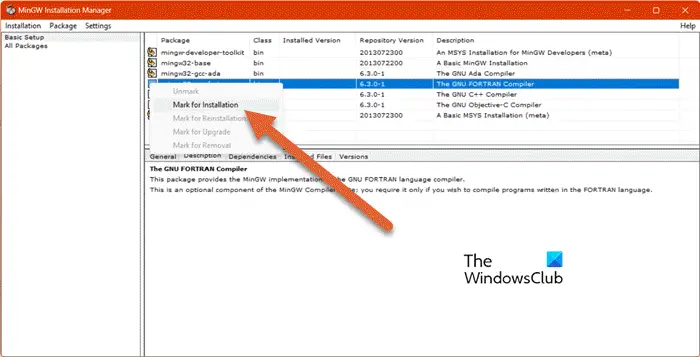
Nos systèmes informatiques sont construits à l'aide d'interrupteurs et de câbles électroniques qui ne peuvent fonctionner qu'avec les nombres binaires 1 et 0. Pour que l'unité centrale (CPU) de votre ordinateur comprenne votre code C++ de haut niveau, vous avez besoin d'un compilateur capable de le traduire en langage machine. Pour cette raison, nous allons installer et configurer le compilateur MinGW.
Tout d’abord, téléchargeons le compilateur MinGW depuis Sourceforge.net. Vous pouvez obtenir le compilateur gratuitement. Après avoir installé le programme d'installation de MinGW, accédez au dossier de téléchargement, exécutez le programme d'installation et suivez les étapes mentionnées ci-dessous.
Une fois le package MinGW installé, vous ne pouvez pas commencer à coder tout de suite, nous devons définir et configurer les variables d'environnement.
4] Définir le chemin et configurer les variables d'environnement
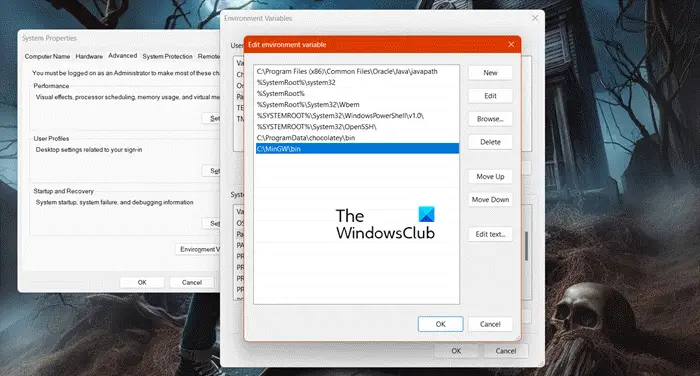
Ensuite, nous devons définir le chemin et configurer les variables d'environnement. Pour effectuer la même opération, ouvrez d'abord l'Explorateur de fichiers et accédez au disque local C>Mingw&>Bin. Copiez ensuite l'emplacement, il devrait ressembler à C:\MinGWbin. Assurez-vous de le coller dans un endroit accessible.
Pour configurer les variables d'environnement, recherchez et ouvrez « Afficher les paramètres système avancés ». Dans l'onglet Avancé, cliquez sur Variables d'environnement. Ensuite, vous devez cliquer sur le chemin de la section Variables d'environnement puis cliquer sur Modifier. Cliquez ensuite sur Nouveau, entrez le chemin que nous vous avons demandé de copier précédemment, et enfin cliquez sur OK. Enfin, cliquez sur OK et fermez la fenêtre Propriétés système.
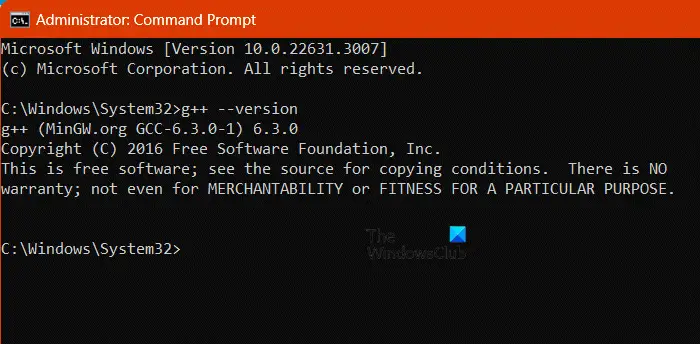
De cette façon, nous avons configuré les variables d'environnement pour notre compilateur. Pour confirmer, ouvrez une invite de commande en tant qu'administrateur et exécutez la commande suivante.
G++--版本
Si vous recevez le message suivant ou quelque chose de similaire, vous êtes prêt à vous mettre au travail.
G++(MinGW.org GCC-6.3.0-1)6.3.0 Copyright (C) 2016 Free Software Foundation, Inc.
Enfin, vous pouvez commencer à coder.
Lire : Améliorez votre code sur Visual Studio Code avec des extensions
Comment exécuter du C++ dans Microsoft Visual Code ?
Pour exécuter C++ dans Microsoft Visual Code, vous devez installer l'extension C++ et d'autres extensions de base, puis télécharger et configurer le compilateur, vous pouvez utiliser le compilateur Clang ou MinGW. Nous avons précédemment présenté en détail comment installer C++ et configurer le compilateur.
Lire : Les meilleures extensions C++ pour Visual Studio Code
Comment définir le code par défaut pour C++ dans Visual Studio Code ?
Pour définir le code par défaut dans VS Code, ouvrez d'abord la palette de commandes en appuyant sur Ctrl+Shift+P, puis recherchez "> Configurer les fragments d'utilisateur" et cliquez dessus. Ensuite, recherchez « cpp.json » et ouvrez le fichier. Enfin, remplacez les commentaires du fichier par l'extrait de code qui a été copié dans le presse-papiers.
Lire aussi : Meilleur IDE C++ gratuit pour Windows.
Ce qui précède est le contenu détaillé de. pour plus d'informations, suivez d'autres articles connexes sur le site Web de PHP en chinois!

Outils d'IA chauds

Undresser.AI Undress
Application basée sur l'IA pour créer des photos de nu réalistes

AI Clothes Remover
Outil d'IA en ligne pour supprimer les vêtements des photos.

Undress AI Tool
Images de déshabillage gratuites

Clothoff.io
Dissolvant de vêtements AI

Video Face Swap
Échangez les visages dans n'importe quelle vidéo sans effort grâce à notre outil d'échange de visage AI entièrement gratuit !

Article chaud

Outils chauds

Bloc-notes++7.3.1
Éditeur de code facile à utiliser et gratuit

SublimeText3 version chinoise
Version chinoise, très simple à utiliser

Envoyer Studio 13.0.1
Puissant environnement de développement intégré PHP

Dreamweaver CS6
Outils de développement Web visuel

SublimeText3 version Mac
Logiciel d'édition de code au niveau de Dieu (SublimeText3)

Sujets chauds
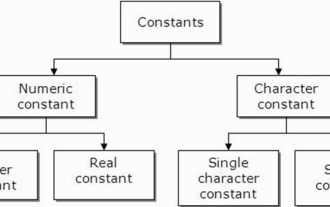 Que sont les constantes en langage C ? Pouvez-vous donner un exemple ?
Aug 28, 2023 pm 10:45 PM
Que sont les constantes en langage C ? Pouvez-vous donner un exemple ?
Aug 28, 2023 pm 10:45 PM
Une constante est aussi appelée variable et une fois définie, sa valeur ne change pas lors de l'exécution du programme. Par conséquent, nous pouvons déclarer une variable comme une constante faisant référence à une valeur fixe. On l'appelle aussi texte. Les constantes doivent être définies à l'aide du mot-clé Const. Syntaxe La syntaxe des constantes utilisées dans le langage de programmation C est la suivante - consttypeVariableName; (ou) consttype*VariableName; Différents types de constantes Les différents types de constantes utilisées dans le langage de programmation C sont les suivants : Constantes entières - Par exemple : 1,0 ,34, 4567 Constantes à virgule flottante - Exemple : 0.0, 156.89, 23.456 Constantes octales et hexadécimales - Exemple : Hex : 0x2a, 0xaa.. Octal
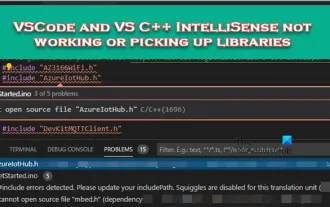 VSCode et VS C++ IntelliSense ne fonctionnent pas ou ne récupèrent pas les bibliothèques
Feb 29, 2024 pm 01:28 PM
VSCode et VS C++ IntelliSense ne fonctionnent pas ou ne récupèrent pas les bibliothèques
Feb 29, 2024 pm 01:28 PM
VS Code et Visual Studio C++ IntelliSense peuvent ne pas être en mesure de récupérer les bibliothèques, en particulier lorsque vous travaillez sur de grands projets. Lorsque nous survolons #Include<wx/wx.h>, nous voyons le message d'erreur "CannotOpen source file 'string.h'" (dépend de "wx/wx.h") et parfois, la fonction de saisie semi-automatique ne répond pas. Dans cet article, nous verrons ce que vous pouvez faire si VSCode et VSC++ IntelliSense ne fonctionnent pas ou n'extraient pas de bibliothèques. Pourquoi mon Intellisense ne fonctionne-t-il pas en C++ ? Lorsque vous travaillez avec des fichiers volumineux, IntelliSense parfois
 Robinet DEX de base : Aérodrome VS Courbe
Mar 26, 2024 pm 04:31 PM
Robinet DEX de base : Aérodrome VS Courbe
Mar 26, 2024 pm 04:31 PM
Le modèle Vélodrome s'inspire du veCRV et vise à obtenir une cohérence supérieure entre les trois participants clés de DEX, notamment les fournisseurs de liquidité (LP), les détenteurs de jetons et les projets nécessitant des liquidités. Cependant, de nombreux acteurs de l’espace DeFi ne comprennent toujours pas pleinement les raisons sous-jacentes. En lisant cet article en profondeur, vous pourrez sortir de ce dilemme et aller au fond des choses. Aujourd’hui, nous allons discuter du Vélodrome/Aérodrome, une véritable success story dans le domaine de la DeFi. Cet article comparera les deux modèles et expliquera comment Vélodrome s'améliore par rapport au modèle veCRV et quel impact significatif ces petites différences ont. Tout d'abord, permettez-moi de préciser
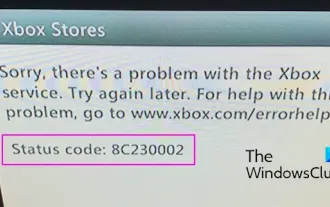 Correction du code d'erreur Xbox 8C230002
Feb 27, 2024 pm 03:55 PM
Correction du code d'erreur Xbox 8C230002
Feb 27, 2024 pm 03:55 PM
Vous ne parvenez pas à acheter ou à regarder du contenu sur votre Xbox en raison du code d'erreur 8C230002 ? Certains utilisateurs continuent de recevoir cette erreur lorsqu'ils tentent d'acheter ou de regarder du contenu sur leur console. Désolé, il y a un problème avec le service Xbox. Réessayez plus tard. Pour obtenir de l'aide sur ce problème, visitez www.xbox.com/errorhelp. Code d'état : 8C230002 Ce code d'erreur est généralement provoqué par des problèmes temporaires de serveur ou de réseau. Cependant, il peut y avoir d'autres raisons, telles que les paramètres de confidentialité de votre compte ou le contrôle parental, qui peuvent vous empêcher d'acheter ou de visualiser un contenu spécifique. Correction du code d'erreur Xbox 8C230002 Si vous recevez le code d'erreur 8C lorsque vous essayez de regarder ou d'acheter du contenu sur votre console Xbox
 Programme récursif pour trouver les éléments minimum et maximum d'un tableau en C++
Aug 31, 2023 pm 07:37 PM
Programme récursif pour trouver les éléments minimum et maximum d'un tableau en C++
Aug 31, 2023 pm 07:37 PM
Nous prenons le tableau d'entiers Arr[] en entrée. Le but est de trouver les éléments les plus grands et les plus petits d’un tableau en utilisant une méthode récursive. Puisque nous utilisons la récursion, nous allons parcourir l'ensemble du tableau jusqu'à ce que nous atteignions length = 1, puis retourner A[0], qui constitue le cas de base. Sinon, l'élément actuel est comparé à la valeur minimale ou maximale actuelle et sa valeur est mise à jour de manière récursive pour les éléments suivants. Examinons différents scénarios d'entrée et de sortie pour cela −Input −Arr={12,67,99,76,32}; Output −Valeur maximale dans le tableau : 99 Explication &mi ;
 Quelle est la différence entre vscode et vs
Apr 01, 2024 pm 02:18 PM
Quelle est la différence entre vscode et vs
Apr 01, 2024 pm 02:18 PM
La principale différence est que VS Code est un éditeur de code source léger adapté au développement et au débogage de divers langages de programmation, tandis que Visual Studio est un environnement de développement intégré (IDE) plus complet qui comprend plus de fonctionnalités, telles que l'édition de code, le débogage, la compilation, contrôle de version, etc., tout en prenant en charge le développement de plusieurs langages de programmation. VS Code se concentre davantage sur la légèreté et la flexibilité et convient au développement rapide et aux petits projets, tandis que Visual Studio est plus adapté aux grands projets et aux scénarios de développement nécessitant une prise en charge fonctionnelle complexe.
 Le vs peut-il remplacer le golang ?
Jul 24, 2023 am 11:16 AM
Le vs peut-il remplacer le golang ?
Jul 24, 2023 am 11:16 AM
VS ne peut pas remplacer Golang. Son positionnement et ses objectifs sont différents. VS est plus adapté au développement de projets simples à petite échelle, il peut sembler trop volumineux et complexe, tandis que Go dispose d'une puissante bibliothèque standard et d'un ensemble d'outils qui peuvent simplifier le processus. Processus de développement. , réduisez la quantité de code et améliorez l’efficacité du développement. Bien que vous puissiez utiliser VS pour éditer et développer du code Go, le processus de construction et de compilation des programmes Go ne dépend pas de VS lui-même. Que vous utilisiez VS ou d'autres éditeurs, vous devez finalement utiliser la chaîne d'outils Go pour compiler, créer et exécuter. Allez coder.
 China Eastern Airlines annonce que l'avion de passagers C919 sera bientôt mis en service
May 28, 2023 pm 11:43 PM
China Eastern Airlines annonce que l'avion de passagers C919 sera bientôt mis en service
May 28, 2023 pm 11:43 PM
Selon les informations du 25 mai, China Eastern Airlines a dévoilé les derniers progrès réalisés sur l'avion de passagers C919 lors de la réunion d'information sur les performances. Selon l'entreprise, le contrat d'achat du C919 signé avec COMAC est officiellement entré en vigueur en mars 2021 et le premier avion C919 a été livré fin 2022. Il est prévu que l’avion soit officiellement mis en service prochainement. China Eastern Airlines utilisera Shanghai comme base principale pour les opérations commerciales du C919 et prévoit d'introduire un total de cinq avions de passagers C919 en 2022 et 2023. La société a déclaré que les futurs plans d'introduction seront déterminés en fonction des conditions d'exploitation réelles et de la planification du réseau de routes. Selon la compréhension de l'éditeur, le C919 est la nouvelle génération chinoise d'avions de passagers monocouloirs avec des droits de propriété intellectuelle totalement indépendants dans le monde et il est conforme aux normes de navigabilité acceptées au niveau international. Devrait





